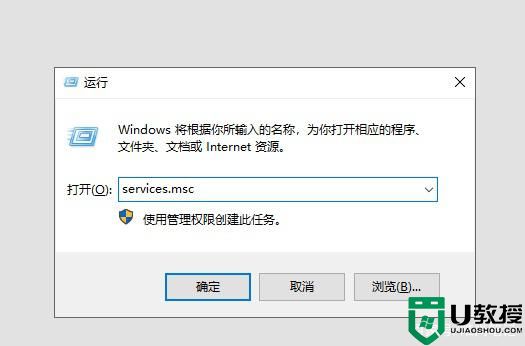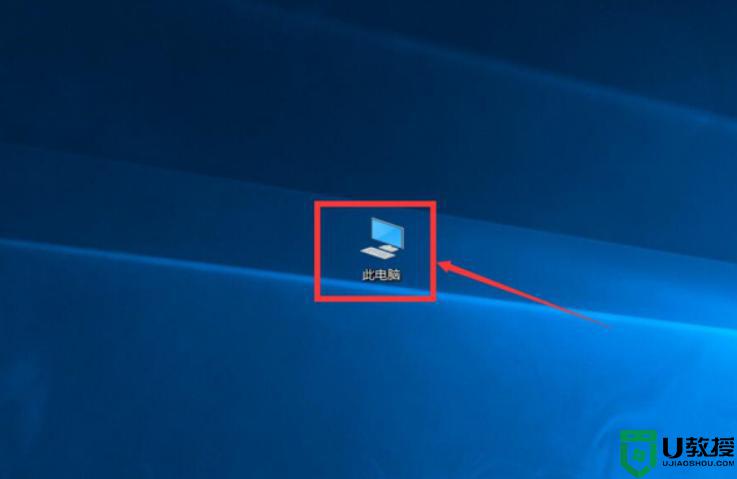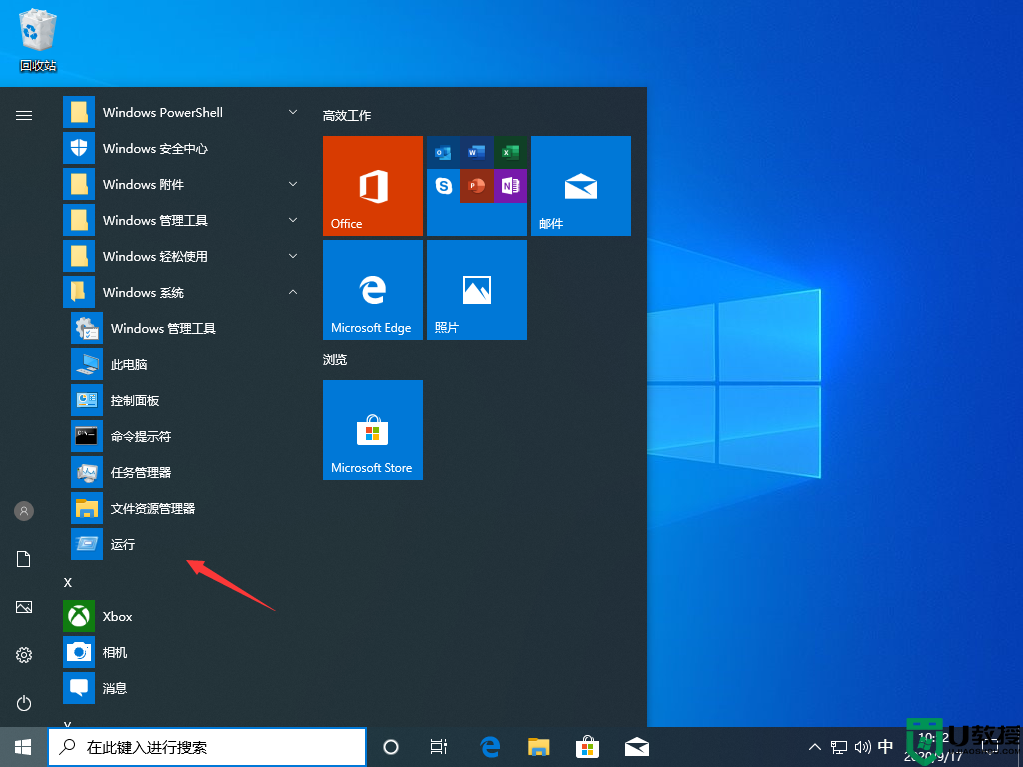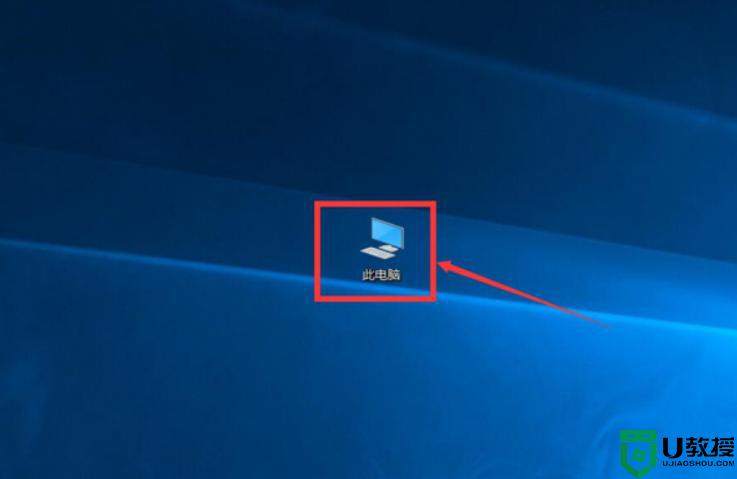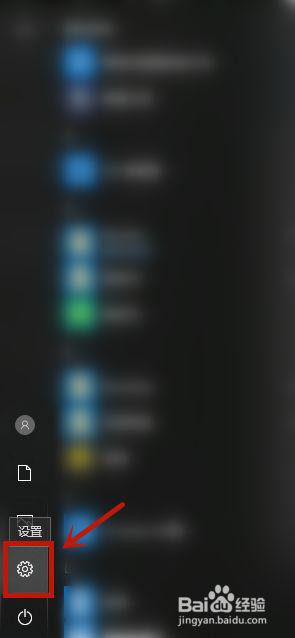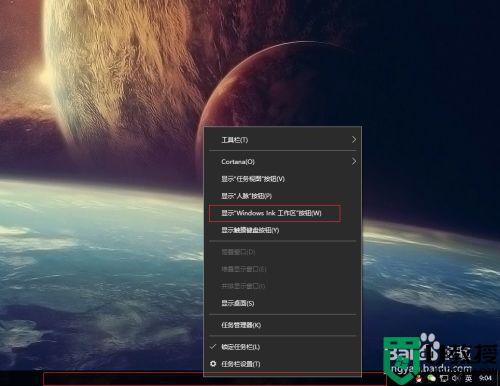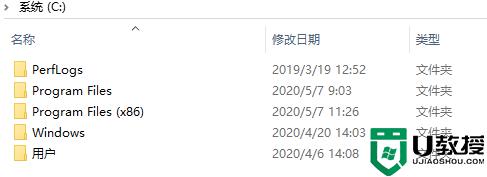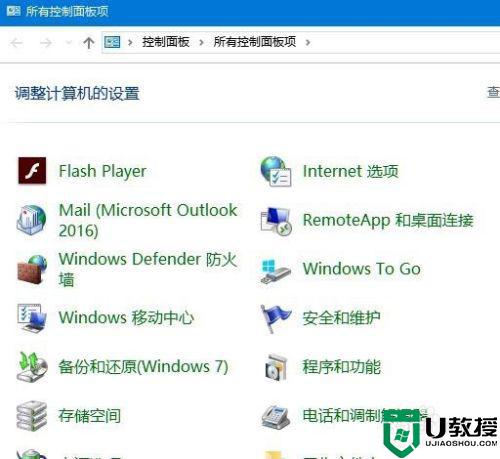win10系统找不到bitlocker如何处理 win10没有bitlocker的解决方法
时间:2021-04-08作者:fang
bitlocker通过加密Windows操作系统卷上存储的所有数据,可以更好地保护计算机中的数据,但是如果我们在使用win10系统电脑时,遇到了找不到bitlocker的情况,要如何处理呢?许多网友并不是清楚,所以今天小编为大家分享的就是win10没有bitlocker的解决方法。
解决方法如下:
1、在电脑桌面使用快捷键win键+R唤出运行窗口,输入services.msc,点击确定。
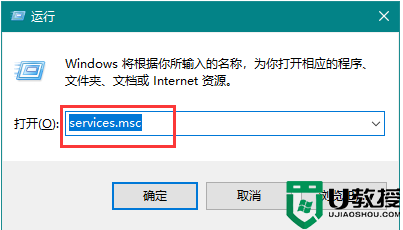
2、在服务中找到并双击打开BitLocker Drive Encryption Service项。
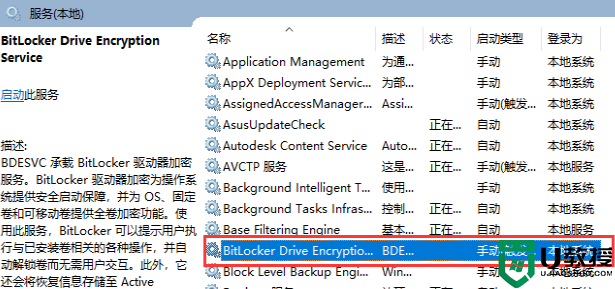
3、在BitLocker Drive Encryption Service的属性窗口下方找到并点击启动,待启动完成后即可。
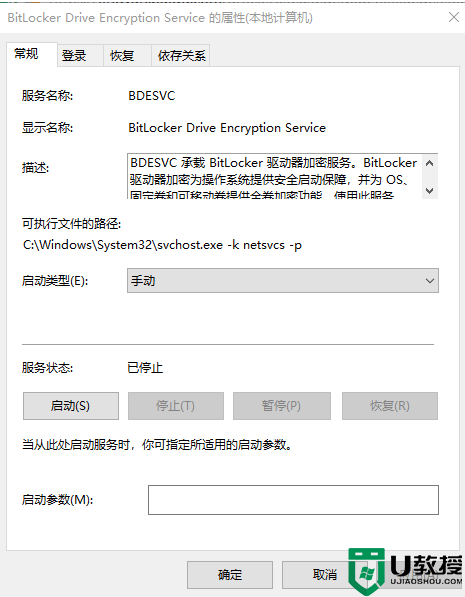
4、在上方启动类型中选中自动,然后依次点击确定完成。
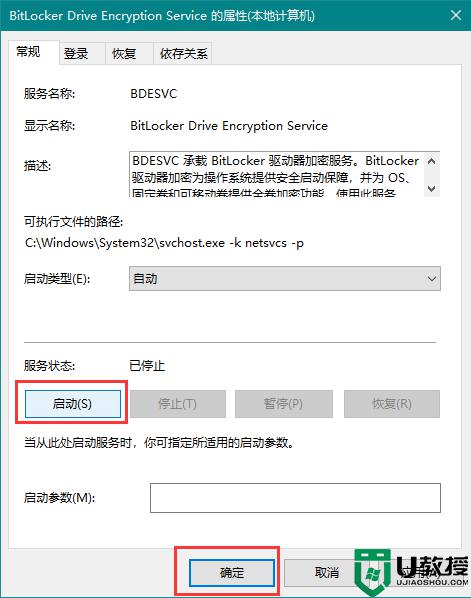
5、打开控制面板,这时候出现了bitlocker功能项了。我们可以正常通过bitlocker进行加密了。
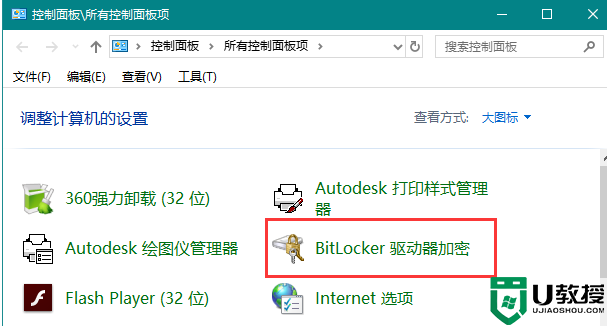
win10系统找不到bitlocker的解决方法就为大家分享到这里啦,希望可以帮助到大家哦。